내용 추가: 우분투 설치 없이
Gparted-live를 레코딩한 다음 부팅시켜서 파티
션 작업을 할 수 있습니다.
2. ImgBurn(이미지번) 을 실행한 다음 Gparted-live.iso를 로딩하여 CD에 레코딩합니다.
3. 컴 바이오스에서 cd부팅으로 선택한 다음 외장하드 연결하고 Gparted Live cd로 부팅시킵니다. (만일의 사태를 대비하여
내장하드는 케이블 분리해 주시는게 좋습니다.)
4. CD 부팅되면 제일 첫줄 GParted Live (Default settings)를 골라줍니다.
5. 다음 검정색 화면에서 언어 선택해주시고, Which mode do you prefer? 질문에
(0) Continue to start X to use GParted automatically 를 골라줍니다.
6. 다음 흰색 화면에서 "Don't touch keymap을 골라주세요.
7. Gparted가 로딩되면 이제 아래 내용 중 3-3 부터 3-7까지 하시면 되겠습니다.
* 이대로 해도 되고 아래 내용 대로 하셔도 되고 편한 방법으로 하시면 되겠습니다.
=================================================================================================================
혹시 필요하신 분이 계실까봐 작성했습니다. 복잡해 보이지만 실상은 쉽습니다.
한줄 요약: 우분투 설치 후 부팅 - Garted 파티션 에디터 설치 후 실행 - EXT파티션 작업
=================================================================================================================
사용환경: XP , 출처의 원작성자는 비스타.
출처의 내용을 단순번역하여 재해석한 수준입니다만... 어려운 부분이 없으니 따라하면 쉽게 됩니다.
저도 우분투는 처음 설치하는 것이므로 혹시모를 틀린 부분이 있다면 친절하게 지적해 주시기 바랍니다.
[0. 왠 우분투??]
0-1. 리눅스를 잘 아는 분들을 제외하고 xp, vista, 윈도우7 유저들은 우분투 라는 이름이 낯설 테지요. 네이X 같은 곳에
직접 검색해 보시기 바랍니다.
0-2. 이걸 왜 설치하느냐?
Xkey 시스템에서는 일반적인 NTFS, FAT32 포맷보다 EXT3, EXT4 포맷이 로딩 속도나 내장하드 인스톨 속도에서 더 빠르
다는 사실을 알고 계실 겁니다.
하지만 윈도우즈 유틸인 파티션 위저드를 사용해서 EXT 포맷을 할 경우, 엑스키의 ISO Menu에서는 잘 작동하지만,
새로운 비주얼 방식인 Dvd Menu 베타에서는 외장하드가 인식되지 않는 에러(Invalid game iso)가 생깁니다.
0-3. 하지만 윈도우즈에 우분투를 듀얼부팅시키는 방식으로 부팅후에 파티션 작업을 하게 되면, Dvd Menu에서 제대로 인식
된다는 점을 엑스키포럼에서 알게 되어 이렇게 소개드리는 것입니다.
0-4. 단점: 이미 파티션 위저드 등을 사용해서 EXT 로 포맷하신 분들은 외장하드에 들어 있는 게임을 모두 다른 곳에 옮기고
이 방법으로 파티션을 만든 다음 다시 옮겨야 하므로 시간이 널널하고 인내심이 많은 분들을 제외하고는 추천하지 않습
니다.
우분투가 여러분의 pc의 하드에 5기가 정도 자리를 차지하게 됩니다. (물론 작업 후 삭제하셔도 무방합니다.)
0-5. 새로 하드를 추가하실 분들은, EXT 방식이 여러모로 장점(NTFS보다 빠른 로딩, 빠른 내장하드 인스톨 속도)
이 있으므로 이 방법으로 해 보시길 바랍니다.
[1. 우분투 다운 및 설치]
1-2. 다음 화면에서 Start download 를 클릭합니다.
1-3. wubi.exe를 적당한 곳에 저장한 다음 실행합니다.
1-4. 인스톨 과정에서 5GB를 선택합니다. (우리는 우분투의 최소한의 기능만을 필요로 하기 때문입니다.)
1-5. owner에 이름(윈도우 계정 이름으로 미리 선택됨)과 password에 암호를 적어 줍니다.
(우분투에서 수시로 암호를 물어보기 때문에 한 글자로 만드는게 좋습니다.)
1-6. 설치가 완료된 후 재부팅을 합니다.
------------------------------------------------------------------------------------------------------------------
[2. 우분투 부팅 및 Gparted 설치]
2-1. 부팅과정에서 듀얼부팅 화면이 뜹니다. 여기서 ubuntu 를 잽싸게 선택하면 우분투로 부팅됩니다.
(2초 이내에 고르지 않으면 윈도우즈로 부팅됨)
2-2. 암호 치고 로그인 한 다음 왼쪽에 세로로 된 앱 창에서 오렌지색 가방 모양의 Ubuntu Software Center를 클릭합니다.
2-3. gparted를 타이핑해서 gparted patition editor를 찾은 다음 인스톨합니다.
2-4. 요때 외장하드를 연결합니다. (저는 첨부터 꽂아놨었는데 별 상관없는 것 같습니다.)
-----------------------------------------------------------------------------------------------------------------
[3. Gparted 실행 및 파티션 작업]
3-1. 왼쪽 앱 창 최상단의 Dash home을 클릭하면 검정색 창이 뜹니다.
3-2. 조금 전 설치한 gparted를 타이핑하면 앱을 찾게 됩니다. 실행하세요. 암호를 입력하라는 창이 나올겁니다.
3-3. gparted 창이 뜨면, 우상단에 보이는 드라이브 선택 드롭다운 메뉴를 클릭하여 작업하려는 드라이브를 선택합니다.
3-4. 메인화면의 하드(옆으로 긴 막대 모양)를 우클릭하여 나오는 메뉴 중 Unmount를 클릭합니다.
3-5. 다시 우클릭해서 나오는 메뉴 중 EXT3, 혹은 EXT4를 선택합니다.
3-6. Apply all operations 버튼(체크)을 클릭합니다. 주의! 창이 뜰 겁니다. 어플라이 또 눌러주세요.
3-7. 포맷작업이 끝날 때까지 기다립시다.
3-8. 끝났습니다. 오른쪽 상단 톱니모양을 클릭하여 맨 아래 셧다운을 누르면 재부팅 또는 전원 끄기를 선택할 수 있습니다.
이 상태에서 윈도우즈로 부팅해서 Ext2 Volume Manager 를 실행하여 윈도우에서 읽고 쓰기 가능한 상태로 만든 다음
걍 작업해도 되고, 아니면 밑에 4단계까지 마쳐도 됩니다.
어차피 dvd menu가 윈도우즈에서만 실행되므로 우분투로 작업할 일도 없고 그래서 퍼미션 작업을 안 해도 상관없다고
봅니다만 혹시 하드를 우분투에서 사용하실 분은 4단계 까지 마치세요.
----------------------------------------------------------------------------------------------------------------
[4. 퍼미션 작업]
4-1. 작업된 외장하드의 퍼미션을 바꾸는 작업을 해야 우분투에서 원활한 사용이 가능합니다.
4-2. 왼쪽 앱창의 Dash home을 클릭하세요. 검은색 창에 terminal 이라고 치고 실행하세요. 그럼 도스 창 같은 것이 열립니다.
4-3. 그곳에 gksudo nautilus 라고 정확하게 치세요. 그럼 암호를 물어보는데 맨 처음 만든 암호 치면 됩니다.
4-4. 그러면 홈 폴더 창이 뜨는데, 왼쪽의 filesystem을 클릭합니다. 화면에 media 라는 폴더를 클릭해서 들어가세요.
4-5. 그럼 방금 전 작업한 하드의 폴더(숫자와 알파벳으로 됨)가 보일 겁니다.
4-6. 폴더를 우클릭해서 맨아래의 properties를 클릭한 다음 permissions 탭을 클릭하세요.
4-7. 제일 첫째줄의 root를 클릭해서 사용자의 이름(우분투 설치할 때 사용한 이름-윈도우계정이름) 을 선택해서 바꿔주세요.
4-8. 퍼미션 작업이 끝났습니다.
|